作者使用语法吗?
已发表: 2022-12-13发现问题的答案,作者是否使用 Grammarly 以及如何更有效地使用 Grammarly 来写书。
多年来,我编写并自行出版了几本书,并将 Grammarly 用作我的书籍写作和编辑过程的一部分。 我认为它是必不可少的写作工具。 它帮助我写出更清晰、更简洁的文章,甚至书籍章节。 大多数作者都可以轻松地使用 Grammarly 来改进他们书籍的早期草稿,但有一些注意事项。
在本文中,我将解释如果您想使用 Grammarly 进行语法检查或复制编辑您的书籍章节,您必须了解的内容,以及作为作者如何从该工具中获得更多收益。 首先,要了解作为作者如何使用 Grammarly,最好了解作者如何与他们的编辑合作。
内容
- 作者的编辑做什么?
- 作为作者使用 Grammarly 的注意事项
- 作为作者使用 Grammarly 的技巧
- 语法每章单独
- 安装语法桌面应用程序
- 使用语法 Chrome 扩展
- 使用抄袭检查器
- 将自定义单词或术语添加到语法词典
- 创建文本片段
- 设置风格指南
- 为你的书设定写作规则
- 启用“不要检查引号内的文本”
- 选择正确的英文版本
- 雇用一名人工校对员
- 作者
Grammarly 是顶级的拼写、语法和抄袭检查器。 它将帮助您快速找到并修复错误,而且它适用于任何地方。 它受到数百万作家的信任是有原因的。
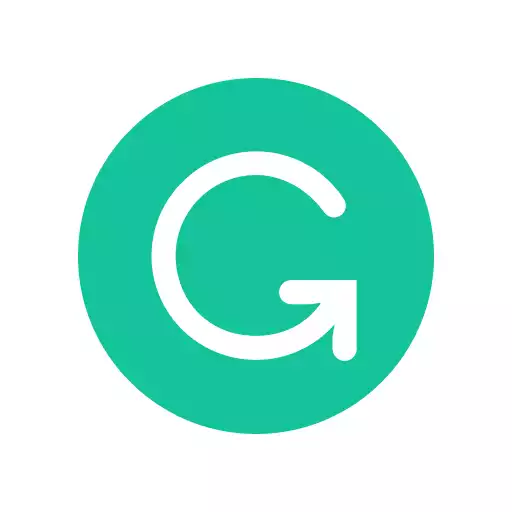
作者的编辑做什么?
作者依靠编辑以多种不同方式提高作品质量。 他们通常会写一本书的章节草稿或整本书,然后检查问题,包括语法错误、事实错误、不一致等。专业人士在写书时会与几种不同类型的编辑一起工作。
发展中的编辑器有助于书籍的结构。 开发编辑的工作是缩小并查看本书各个部分的位置以及它们之间的连接方式。 这超出了语法检查器的范围。
作者可能与文案编辑一起工作。 文案编辑器会放大个别书籍章节和文字匠,或提高特定句子和段落的可读性,使读者更喜欢它们。 多亏了它的人工智能写作助手,Grammarly 可以在这里节省作者的时间。
作者还与校对员一起工作。 校对员的工作是检查一本书手稿的早期或后期草稿,并检查是否存在不一致之处,例如字符名称拼写错误、事实错误和撇号错位、标点符号错误和其他问题。 一个好的语法检查器可以补充校对员的工作。
最后,根据类型的不同,一些作者与事实核查员合作,核查他们书中的事实,例如日期、统计数据和统计结果。 这项工作甚至超出了最好的语法检查器的范围。
作为作者使用 Grammarly 的注意事项
正如我们在 Grammarly 评论中提到的,该工具有一些作者应该了解的限制。 与其他类型的作家相比,这些限制与作者更相关。 首先,Grammarly 限制了 30 天内可以检查的单词数。 该限制相当于 150,000 个单词。 这是一个很大的限制,在我使用 Grammarly 的这些年里,我从来没有达到过它。
一本典型的非小说类商业书籍(我所写的一种类型)通常长约 60 到 80,000 字。 大多数小说不会超过 150,000 字。 如果您不断检查手稿或早期草稿的冗长版本,您可能会达到此字数限制。
Grammarly 还限制了您可以在单个会话中上传多少。 如果您上传超过 10,000 字的文档,速度可能会有所降低。 如果超过 15,000 个单词,您可能会遇到字符数限制。
作为作者使用 Grammarly 的技巧
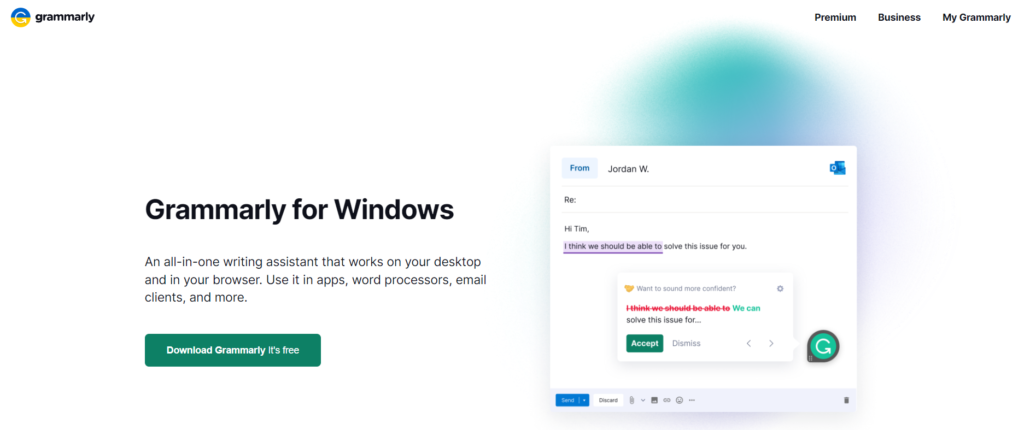
如果担心的话,作者很容易绕过 Grammarly 的限制。 我还建议更改 Grammarly 中的几个设置,以便在编辑书稿时从这个语法检查器中获得更多价值。
语法每章单独
Grammarly 使作者能够上传 Word 文档或富文本文件并进行检查。 但是,与其打开整本书草稿的 Word 文档并将其上传到 Grammarly,不如单独上传各个章节。 这样,您可以逐步编辑和修复这些内容,而不必担心字符限制或语法变慢。 解决单个章节中的所有错误比解决整本书中的所有错误更容易。
安装语法桌面应用程序
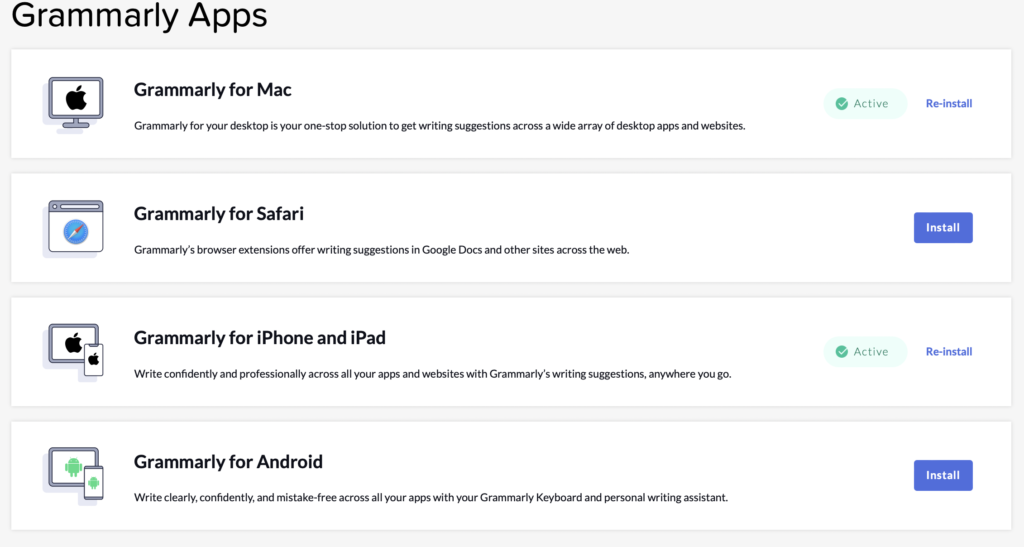
下载适用于 Mac 或 Windows 的 Grammarly 或为您的写作应用程序安装相关插件。 如果您安装了 Grammarly 桌面应用程序,它会在后台运行,就像您在 Ulysses、Scrivener 甚至 Microsoft Word 中书写一样。 然后,当您完成当天的草稿或手稿时,按 Grammarly 图标。

它会扫描您的草稿以查找传统语法检查器遗漏的其他语法、拼写和标点符号错误。 我还特别喜欢安装桌面应用程序,因为我可以将任何写作应用程序连接到 Grammarly,而不是寻找特定的集成或插件。
使用语法 Chrome 扩展
许多作者喜欢在 Google 文档中写作,因为它可以免费使用并且可以与他们的编辑协作。 它也可以在任何地方使用。 如果您想将 Grammarly 与 Google Docs 一起使用,请安装 Google Docs Grammarly 扩展。
这样,您就可以使用 Grammarly 在 Google 文档中检查您的文档。 但是,正如我提到的,如果您检查 150,000 个单词,您可能会达到字符数或单词数限制。 相反,我建议您查看单独的 Google 文档中的各个章节。
使用抄袭检查器
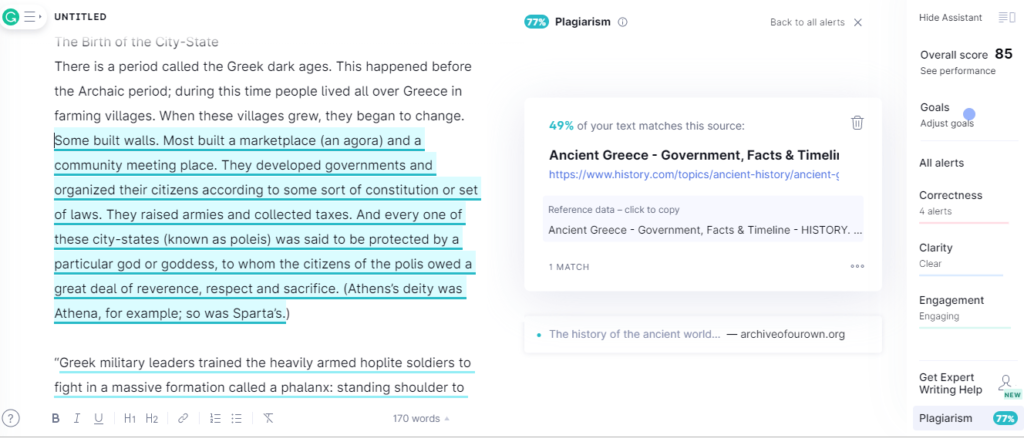
Grammarly 中的剽窃检查器非常有用。 它很有用,因为作为一名非小说类作家,我可以用它来查找遗漏的引文,并可以检查是否存在无意的意外抄袭。 如果你想使用引用或统计数据,你在网上找到了来源但找不到相关的引文,请花几分钟时间通过剽窃检查器运行章节草稿。 然后,它应该显示以前在线使用过的实例。 阅读我们的最佳剽窃检查器指南以了解更多信息。
将自定义单词或术语添加到语法词典
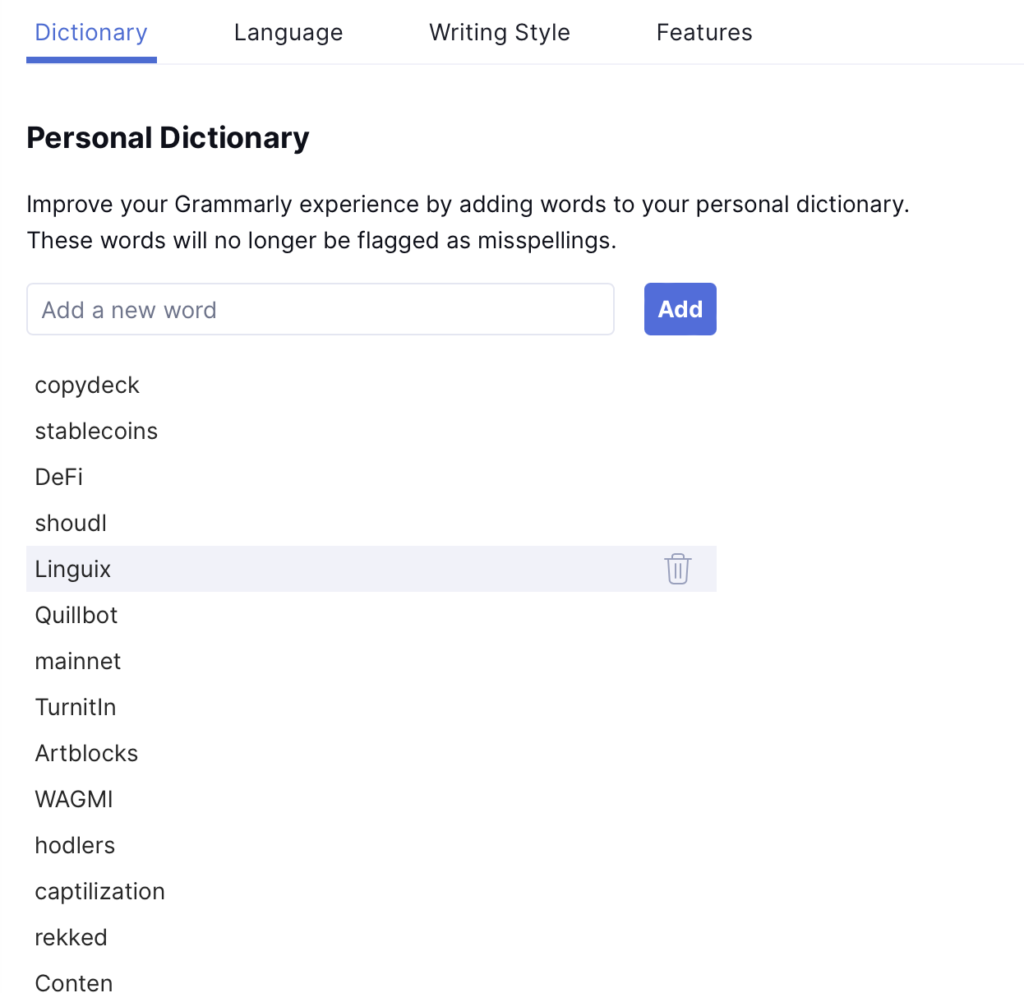
Grammarly 很棒,但如果您是小说作者,您很可能会使用不常见的角色名称、地点、咒语、奇怪的单词和标准词典中通常找不到的术语。
如果 Grammarly 用红色或绿色下划线,您可能会觉得很烦人。 花几分钟时间将任何自定义字符名称、地点、拼写、技术术语等添加到 Grammarly 词典中。 您甚至可以设置规则,以便在整个文档中拼写一致。 当你根据这些规则不一致地拼错特定字符的名字时,Grammarly 会标记时间,从而在校对过程中节省你的时间。
创建文本片段
许多作者不使用的 Grammarly 的一项隐藏功能是它能够创建文本片段。 如果您发现自己经常写出特定术语、首字母缩略词、复杂的字符名称、公司名称或难以拼写的位置,则可以为其创建一个文本片段。 这段代码本质上是一个快捷方式,Grammarly 为您扩展了它,减少了击键次数。
设置风格指南
Grammarly 有一些详细的设置,您可以根据书籍的风格指南自定义这些设置。 查看所有这些并确定您希望 Grammarly 检查您的文档而不是忽略的特定设置。 您可以与编辑分享这些内容。
为你的书设定写作规则
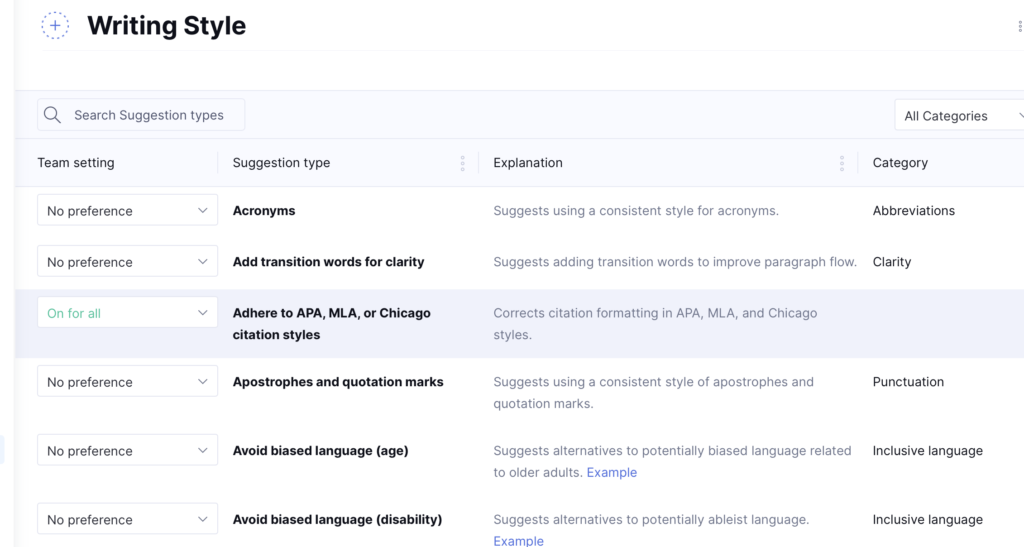
花几分钟时间在 Grammarly 首选项部分设置写作风格规则,您可以在其中查看与被动语态、标点符号、拼写和写出数字等相关的规则。 您可以根据您的特定写作风格定制 Grammarly 提供的建议,并减少 Grammarly 标记不必要问题的频率。
如果您是非小说类作家,我建议您在 Grammarly 中选择专门的风格指南。 目前,它支持 APA、MLA 和芝加哥风格手册。
启用“不要检查引号内的文本”
当我作为作者开始使用 Grammarly 时,当我引用一位受访者时,它一直将对话和采访引述标记为充满潜在的语法错误和标点符号错误。 同样,我可以想象,如果 Grammarly 将角色之间的对话标记为语法错误,小说作者会感到多么沮丧。 毕竟,人们不会一直用语法正确的句子说话。
为避免此问题,请启用“不要检查引号内的文本”。 然后,Grammarly 会自动跳过在引号内定义的任何文本,您不必担心红色下划线。
选择正确的英文版本
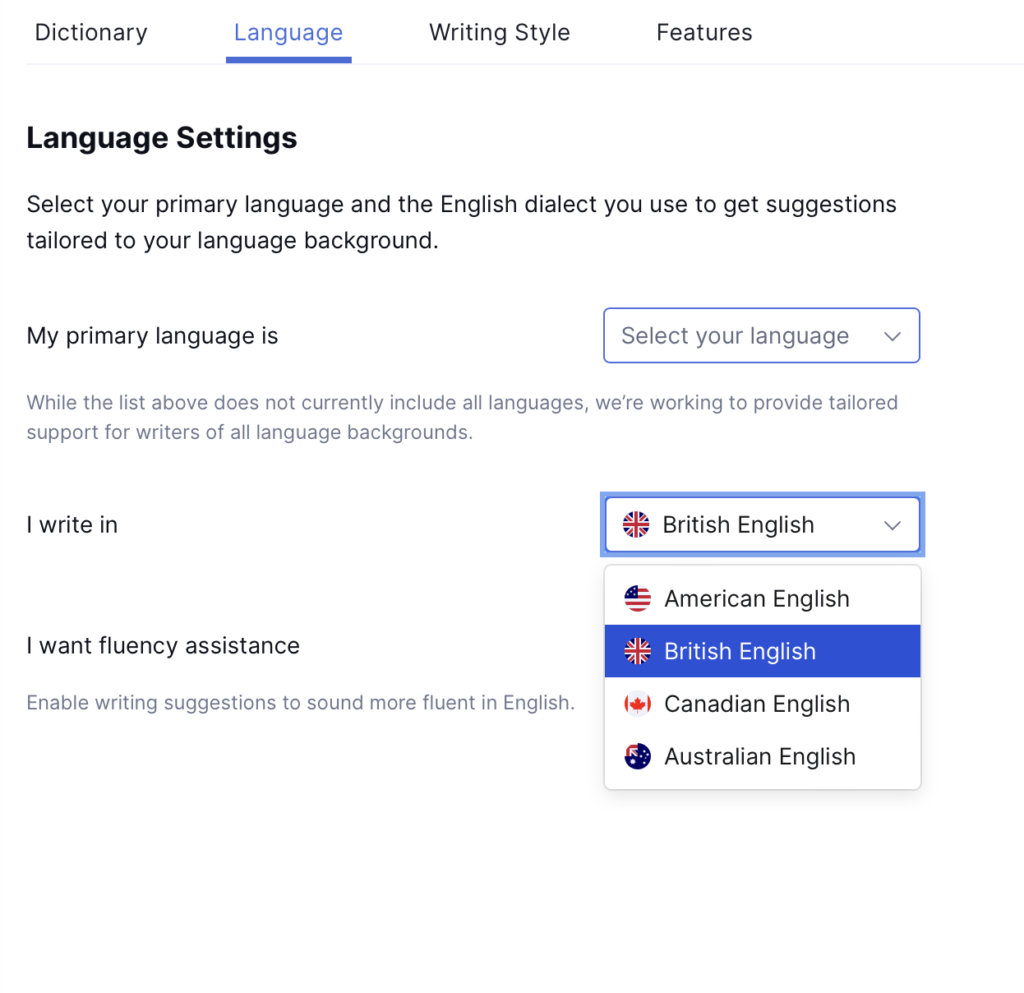
你是为美国观众、英国观众、澳大利亚观众还是加拿大观众写作? 所有这些英语版本都有不同的拼写和语法规则。 在进一步阅读您的书之前,花几分钟时间在 Grammarly 中设置您想要使用的特定英语版本。
雇用一名人工校对员
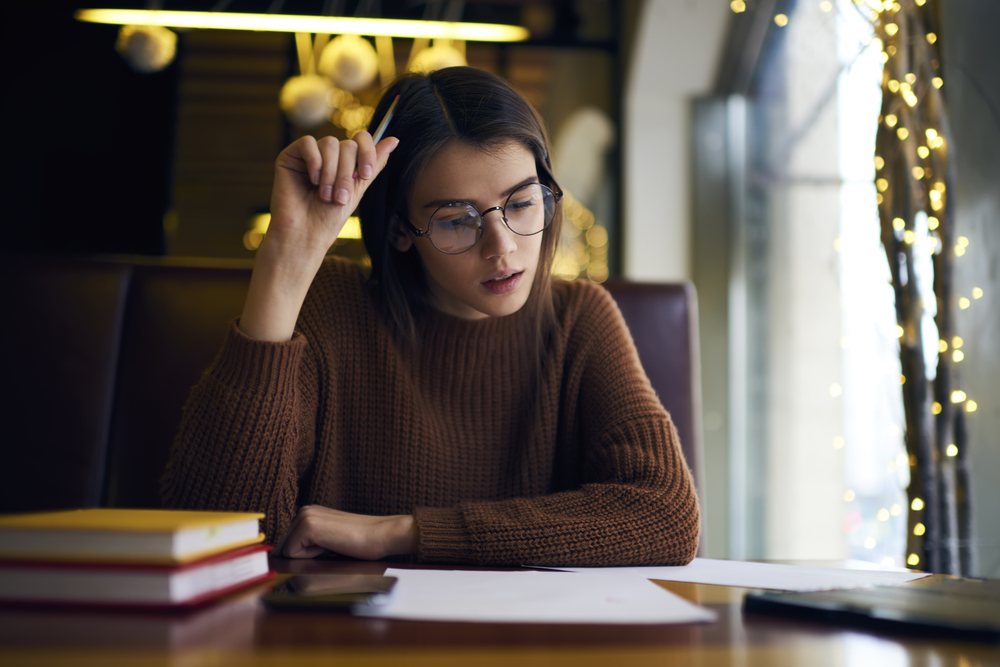
与 Grammarly 一样伟大,它只是作者的一个工具。 在按下发布或提交之前将其用作另一道防线。 但是,我仍然建议与人工校对人员合作,他可以检查您的手稿是否存在其他错误和不一致之处。
专业作者在整个工作过程中通常会与文案编辑、开发编辑,甚至一两个校对员和事实核查员一起工作。 正确地做到这一点取决于你在写什么以及它是为谁而写的。 例如,类型小说作者可能不会花那么多时间与事实核查员打交道。
相比之下,面向正式读者的商业书籍的作者可能会在他们工作的这方面花费更多的时间。 了解你在写什么以及它是为谁写的将帮助你决定是否要将 Grammarly 作为作者工作流程的一部分。 如需更多此类建议,请查看我们的 Grammarly 最常见用户类型指南。
